git命令(一)
git中每个版本的保存是记录每个版本的快照,只在乎这个文件是否改变。
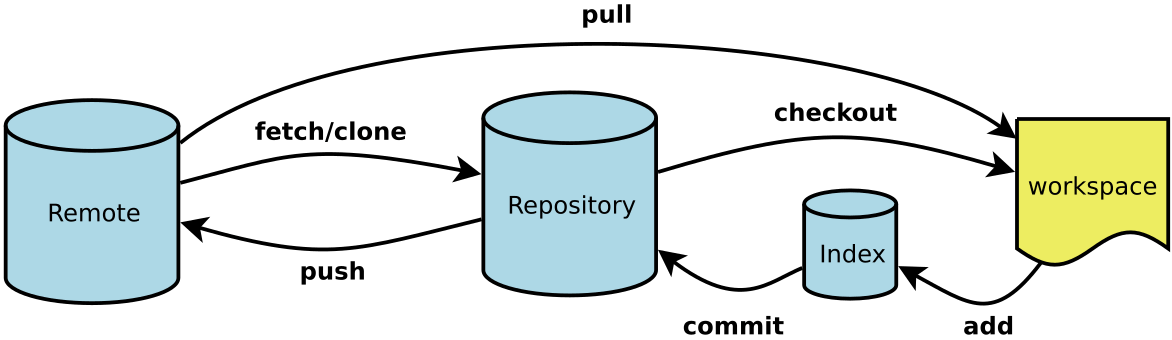
Workspace:工作区 Index / Stage:暂存区 Repository:仓库区(或本地仓库) Remote:远程仓库
1、git init
在git的根目录执行git init在这个目录下会多出一个.git的目录,关于版本的信息都在这个目录里。
2、git clone <url>
克隆远程目录,由于是将远程服务器上的仓库完全镜像一份至本地,而不是取某一个特定版本,所以用clone而不是checkout。
3、git add <file>
添加文件,只不过这个文件是放在暂存区,需要Git commit才能把他加到远程仓库里面。
4、git status
查看git的状态。
详细信息如下图所示:
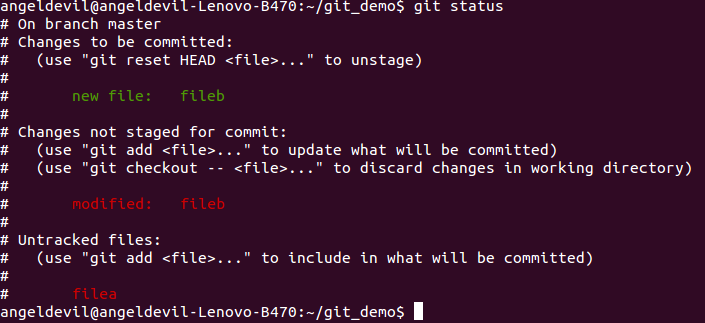
5、git reset HEAD <file>...
取消暂存文件,就是把暂存区的文件取消。
6、git checkout -- <file>...
修改了一个文件,想还原修改。
7、git diff
查看了修改了哪些地方
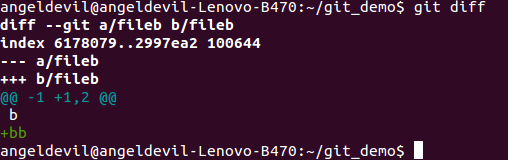
---a表示修改之前的文件,+++b表示修改后的文件,上图表示在fileb的第一行后添加了一行"bb",原来文件的第一行扩展为了修改后的1、2行。
"git diff"显示的是文件修改后还没有暂存起来的内容。
8、git diff --cache
比较暂存区的文件与之前已经提交过的文件,文件存在于暂存区。
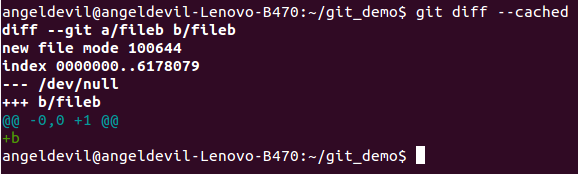
/dev/null表示之前没有提交过这一个文件。
9、git diff --staged
比较暂存区的文件与之前已经提交过的文件,文件存在于暂存区。
10、git rm <file>...
移除一个文件让GIT不再将其纳入版本控制.
11、git rm <file>... --cached
将一些文件从版本控制中剔除出去,但仍保留这些文件在工作目录中。
12、git mv
git mv file /demon/file1 移动文件
git mv old_name new_name 重命名文件
13、git add -i
开启交互式暂存
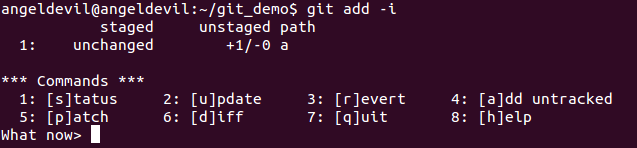
14、git clean [options]
移除所有未跟踪的文件。
一般会加上参数-df,-d表示包含目录,-f表示强制清除。
15、git stash
git stash list 查看stash列表
git stash apply 紧急事情处理完了,需要重新回来这里进行原来的工作时,
只需把Stash区域的内容取出来应用到当前工作目录就行
git stash apply --index 可能存储的位置改变了,这个命令可以不改变之前的存储状态。
stash@{filename}
git stash show 显示stash中的内容,同git stash apply
git stash drop 文件apply stash后应该就可以把它从stash列表删除,就用这个命令
git stash pop 可以同时完成apply跟drop的功能
暂停手中的工作,把正在做的工作保存。等到处理完其他的再回来做。
16、git commit
把暂存区的内容提交。
17、git log
查看提交历史

18、git commit -a
跳过暂存区直接提交修改的文件
19、git commit -m 'commit message'
快捷地填写提交说明可使用"-m"参数
20、git commit --amend
如果我们提交过后发现有个文件改错了,或者只是想修改提交说明,这时可以对相应文件做出修改,
将修改过的文件通过"git add"添加到暂存区,然后执行这个命令,然后修改提交说明覆盖上次提交,
但只能重写最后一次提交。
21、 git rebase -i HEAD~2 或 git rebase -i 3366e1123010e7d67620ff86040a061ae76de0c8
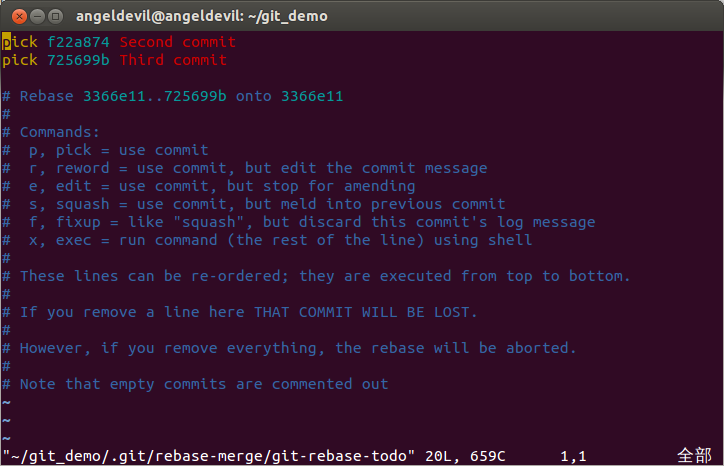
HEAD~2表示倒数第三个提交,这条命令要指定要重排的最旧的提交的父提交,此处要重排
Second commit与Third commit,所以要指定Initial commit的Commit ID。
如果我们想交互这两个提交,只需把开头的这两行交换下位置就OK了,交换位置后保存。
把pick改为reward 修改某个提交。
pick改为squash 把这个行合到上一行提交。
22、git revert <commit-id>
撤销提交。
23、git reset [options] <commit>
git reset会修改HEAD到指定的状态
- --soft: 只改变HEAD的State,不更改工作区与暂存区的内容
- --mixed(默认): 撤销暂存区的修改,暂存区的修改会转移到工作区
- --hard: 撤销工作区与暂存区的修改
24、git branch <branch-name>
新建分支
25、git checkout -b <branch-name>
切换分支到新建的分支
git banch -b demon user/demon
26、git branch -d <branch-name>
删除分支
27、git branch -D <branch-name>
如果在指定的分支有一些unmerged的提交,删除分支会失败,这里可以使用-D参数强制删除分支。
28、git checkout <branch-name> | <commit>
检出某一分支或某一提交是同一个命令
29、git checkout -b [branch_name] --track|-t <remote>/<remote-banch>
远程分支以(远程仓库名)/(分支名)命令,远程分支在本地无法移动修改,当我们clone一个远程仓库时会
自动在本地生成一个名叫original的远程仓库,下载远程仓库的所有数据, 并新建一个指向它的分支
original/master,但这个分支我们是无法修改的,所以需要在本地重新一个分支,比如叫master,并跟踪
远程分支。
Clone了远程仓库后,我们还会在本地新建其他分支,并且可能也想跟踪远程分支,这时可以用以下命令
30、git fetch <remote>
拉取某个远程仓库的数据
31、git pull
本地与远程同步
32、git push <remote> <local-branch>:<remote-branch>
当在本地修改提交后,我们可能需要把这些本地的提交推送到远程仓库,这里就可以用git push命令,由于
本地可以由多个远程仓库,所以需要指定远程仓库的名字,并同时指定需要推的本地分支及需要推送到远程
仓库的哪一个分支
33、git push <remote> <branch-name> 等价于 git push <remote> refs/heads/<branch-name>:refs/for/<branch-name>
如果本地分支与远程分支同名,命令可以更简单
如果本地分支的名字为空可以删除远程分支
33、git remote add <short-name> <url>
添加远程分支的方法
一个Git对象(object) 包括三个部分:类型,大小和内容。大小就是指内容的大小,内容取决于对象的类型,有四种类型的对象:"blob"、"tree"、 "commit" 和"tag"。
- “blob”用来存储文件数据,通常是一个文件。
- “tree”有点像一个目录,它管理一些“tree”或是 “blob”(就像文件和子目录)
- 一个“commit”指向一个"tree",它用来标记项目某一个特定时间点的状态。它包括一些关于时间点的元数据,如提交时间、提交说明、作者、提交者、指向上次提交(commits)的指针等等。
- 一个“tag”是来标记某一个提交(commit) 的方法。



